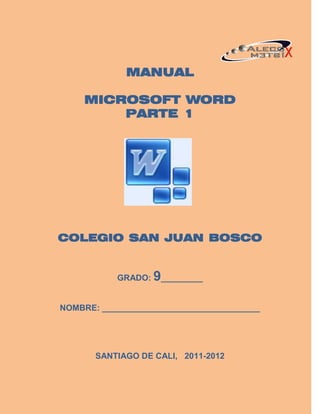
Capitulo 1 de word (2011 2012)
- 1. MANUAL MICROSOFT WORD PARTE 1 COLEGIO SAN JUAN BOSCO GRADO: 9_________ NOMBRE: __________________________________ SANTIAGO DE CALI, 2011-2012
- 2. PAGINA- 2 -CAPITULO 1 – WORD XP – 2 NOMBRE: ___________________________________ CURSO: _______________ 1. COMO ABRIR WORD? Para abrir Word, se puede utilizar varias formas, entre las cuales tenemos las siguientes: 1.1.1 DESDE EL BOTÓN INICIO DE WINDOWS Sólo debe dar clic el botón inicio, seleccionar la opción programas, buscar la acción MICROSOFT WORD y dar clic 1.1.2 DESDE UN ACCESO DIRECTO Sólo se debe a hacer un acceso directo del archivo Winword.exe, Y colocarlo en el sitio que prefiera, por lo regular es el escritorio. 1.1.3 DESDE LA OPCIÓN EJECUTAR Se debe seleccionar el menú inicio, luego ejecutar y en el cuadro de texto escribir: WINWORD, presionar aceptar o enter. _________________________________ //__________________________________________ En Windows vista / seven, la opción ejecutar esta en inicio, todos los programas, accesorios. COMPUTO – ALEX ZAMBRANO – SAN JUAN BOSCO
- 3. PAGINA- 3 -CAPITULO 1 – WORD XP – 3 NOMBRE: ___________________________________ CURSO: _______________ 1.4 DESDE EL EXPLORADOR O MI PC Sólo debe localizar el archivo WINWORD.EXE, que por lo regular se encuentra en el disco duro C, dentro la carpeta ARCHIVOS DE PROGRAMAS y dentro de las carpetas MICROSOFT OFFICE Y OFFICE. (En office 2003). y a misma ruta pero terminada en office12 (office 2007). 1.1.5 DESDE EL MENÚ DOCUMENTOS Sólo debe llamar al menú inicio y seleccionar la opción documentos, en este menú están los últimos documentos utilizados, por lo tanto sólo se debe seleccionar. 1.2 LA VENTANA DE WORD BOTONES DE BARRA DE BARRA DE HERRAMIENTA MENU TITULO REGLA BOTONES DE PRESENTACION COMPUTO – ALEX ZAMBRANO – SAN JUAN BOSCO
- 4. PAGINA- 4 -CAPITULO 1 – WORD XP – 4 NOMBRE: ___________________________________ CURSO: _______________ _________________________________ //__________________________________________ En Office 2007, la ventana de Word, cambia un poco. Lo primero es que ya no tiene los menús, sino cintas de botones de herramientas y algo novedoso es que tiene en la esquina inferior derecha tiene una barra de desplazamiento para manejar el zoom de la ventana. 1.3 COMO SALIR DE WORD Puede salir de Word utilizando cualquiera de estos métodos: 1. Con el menú de control 2. Con el menú archivo 3. Con el botón de cierre 4. Tocando la barra de título COMPUTO – ALEX ZAMBRANO – SAN JUAN BOSCO
- 5. PAGINA- 5 -CAPITULO 1 – WORD XP – 5 NOMBRE: ___________________________________ CURSO: _______________ 1.4 ELEMENTOS DE LA PANTALLA INICIAL Al arrancar Word aparece una pantalla como esta, para que conozcas los nombres de los diferentes elementos se han señalado con líneas y texto en color rojo. Así podrás saber, en el resto de los talleres, a qué nos referimos cuando hablemos de la Barra de estado o de la Banda de opciones. Desde esta barra se pueden ejecutar todos los comandos de Word2007. En Word2007 la banda de opciones tiene un comportamiento "inteligente", que consiste, básicamente, en mostrar sólo los comandos más importantes y los que el usuario va utilizando. Cuando abrimos Word2007 aparece un menú de pestañas. Al seleccionar cada pestaña, aparecen grupos de herramientas que contienen los comandos más utilizados, y podría decirse que casi todos los comandos utilizados. Lo que antes solía llamarse el menú Insertar, ahora es una pestaña que contiene grupos de herramientas de acceso rápido. De esta forma los menús son más simples, como vemos en esta primera imagen, para la pestaña Insertar, donde se pueden observar en la banda de opciones, los grupos de herramientas correspondientes a: Páginas, Tabla, Ilustraciones, Vínculos, Encabezado y pie de página, Texto y Símbolos COMPUTO – ALEX ZAMBRANO – SAN JUAN BOSCO
- 6. PAGINA- 6 -CAPITULO 1 – WORD XP – 6 NOMBRE: ___________________________________ CURSO: _______________ Para acceder al cuadro de diálogo de un grupo de herramientas determinado, hay que pulsar el botón que se encuentra en la esquina inferior derecha del grupo de la banda de opciones y obtendremos un cuadro de diálogo como el que se observa a la derecha, correspondiente al grupo de herramientas Fuente que se encuentra en la pestaña Inicio. Algunas herramientas de acceso rápido cuentan con un botón en su parte inmediata inferior, que abre más opciones de esa herramienta. Por ejemplo, en la última imagen de la anterior página se observa la flecha para más opciones de la herramienta Tabla. Se puede añadir a la barra de acceso rápido, cualquiera de los grupos de herramientas que aparecen en cualquier pestaña. Las diferentes pestañas y herramientas se pueden activar desde el teclado pulsando Alt y luego la letra o conjunto de letras que aparece al lado del icono del comando. Por ejemplo en la pestaña Insertar, al Presionar Alt, aparecen los comandos de teclado para activar las distintas herramientas. Las reglas nos permiten establecer tabulaciones y sangrías en los párrafos seleccionados, colocar los márgenes, etc. La barra de estado nos muestra la página en que nos encontramos. También el idioma y los botones de visualización del documento, así como también una barra de desplazamiento que permite aplicar Zoom a la página, para verla más cerca o lejos. Hay operaciones que no están disponibles en un determinado momento. Se identifican porque tienen el color atenuado. Por ejemplo, si no hay nada seleccionado, tanto como el icono Copiar como el icono Cortar aparecen con el color más claro. Para activar la Ayuda de Word podemos hacer clic en el interrogante de la barra de pestañas. Veremos este menú en el que podemos elegir entre varias formas de obtener ayuda: Con respecto a otras versiones anteriores a Word2007, ésta ha modificado el acceso a la ayuda, orientando la más a la ayuda online. COMPUTO – ALEX ZAMBRANO – SAN JUAN BOSCO
- 7. PAGINA- 7 -CAPITULO 1 – WORD XP – 7 NOMBRE: ___________________________________ CURSO: _______________ COMPUTO – ALEX ZAMBRANO – SAN JUAN BOSCO